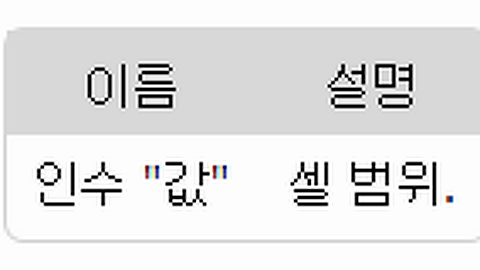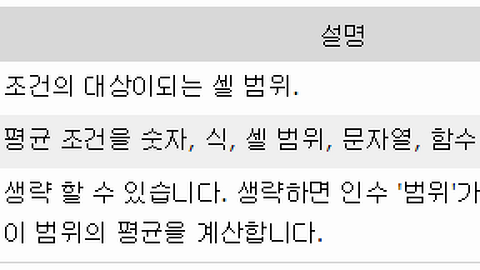엑셀 COUNTIF 함수 사용법
- Excel Tip
- 2016. 10. 7. 22:34
엑셀 COUNTIF 함수를 소개합니다. COUNTIF 함수는 조건에 맞는 셀을 계산합니다. COUNTA 함수는 비어 있지 않은 셀을 사용하는데 사용했다면 거기에 한 발 더 나아가 COUNTIF 함수는 자신이 지정한 조건에 맞는 셀의 개수만 셀 수 있습니다.
- "0"이외의 셀이나 특정 문자열이 들어있는 셀을 계산하고자 할 때 사용합니다.
- " AND 함수 "를 사용하여 여러 조건에 일치하는 셀을 셀 수 있습니다.
- 엑셀 2007 이상에서는 여러 조건에 일치하는 셀을 셀 " COUNTIFS 함수 "가 추가되었습니다.
상세 사용법에 대해서는 아래에서 설명하겠습니다.
구문
COUNTIF (범위, 조건)

사용 예제
셀 "C2"의 값과 같은 셀을 셉니다.
=COUNTIF(B2:B5, C2)
"0"이외의 셀을 셉니다.
=COUNTIF(B2:B5, "<>0")
"엑셀"셀을 센다
=COUNTIF(B2:B5, "엑셀")
「화」로 시작 셀을 셉니다.
=COUNTIF(B2:B5, "화 *")
정말 다양한 방법이 있지 않나요? 일반적으로 조건문에 해당하는 수식만 사용하는 경우가 많은데 문자열 검색에서도 좋은 방법이 많습니다.
좀더 다양한 방법을 알아보겠습니다.
해설
문자열과 비교 연산자를 조건에 포함하려면 ""로 묶습니다.
조건에 사용할 수있는 와일드 카드에는 다음과 같은 것들이 있습니다.
"*": 임의의 길이의 문자 (0 문자 이상)
"?": 문자 하나
여러 조건을 지정하는 방법
AND 조건
여러 조건을 충족하는지는 " AND 함수 "를 사용하여 구할 수 있습니다. 그 결과 인수 "범위"로 지정하여 여러 조건에 일치하는 셀을 셀 수 있습니다.
" AND 함수 "로 분류가 「엑셀」이면서 값이 100보다 큰 데이터를 판정합니다.
=AND(B3="엑셀", C3>=100)
" AND 함수 "에서 구한 결과가 "TRUE"것을 조건으로하여 셀의 개수를 계산합니다.
=COUNTIF(D3:D7, TRUE)
AND 조건과 COUNTIF를 결합한 방법에 대해서 알아보았습니다. 알기 쉽게 설명하기 위해 각각 따로 사용해서 함수를 적용했는데 2개를 1개의 셀 내부에서 같이 사용할 수도 있습니다.
OR 조건
여러 조건에서 하나라도 충족 셀을 셀에는 "COUNTIF 함수"서로를 더합니다.
분류가 「엑셀」또는 값이 "100"셀을 센다.
=COUNTIF(B3:B7,"엑셀")+COUNTIF(C3:C7,">=100")
위의 방법은 셀 단위로 숫자를 세고 있습니다 만, 줄 단위로 숫자를 세는는 " OR 함수 '를 사용합니다. 그 결과 인수 "범위"로 지정하여 여러 조건에 일치하는 행의 수를 셀 수 있습니다.
" OR 함수 "로 분류가 「엑셀」또는 값이 "100"또는 판정합니다.
=OR(B3="엑셀",C3>=100)
" OR 함수 "에서 구한 결과가 "TRUE"것을 조건으로 행의 수를 계산합니다.
=COUNTIF(D3:D7,TRUE)
엑셀 COUNTIF 함수는 저도 즐겨 쓰는 함수입니다. 보통 VLOOKUP 이나 COUNTIF 함수가 자주 쓰이죠. 그 외에도 많은 엑셀 함수 사용 방법에 대해서 글을 올려 놓았으니 참고하세요~~
'Excel Tip' 카테고리의 다른 글
| 엑셀 COUNTIFS 함수 사용법 (0) | 2016.10.17 |
|---|---|
| 엑셀 COUNTA 함수 사용법 (0) | 2016.10.07 |
| 엑셀 COUNT 함수 사용법 (0) | 2016.10.07 |
| 엑셀 AVERAGEIFS 함수 사용법 (0) | 2016.10.07 |
| 엑셀 AVERAGEIF 함수 사용법 (0) | 2016.10.07 |